흔히 자기 PR의 시대라고 말합니다. 정말 그 말대로 나를 드러내는 방법이 있다면 최대한 활용해보면 좋겠죠. 명함만들기도 그런 맥락에서 필요한 일이기도 합니다. 그럼 어떻게 해야 제대로 자신을 보여주는 명함을 만들 수 있을까요? 아래에서는 명함 템플릿에 좋은 건 무엇인지, 명함 제작 프로그램으로 어떤 것들이 있는지 알아보도록 하겠습니다.
Part1: 명함에 대한 모든 것
1.왜 명함을 사용할까요?
명함을 모르는 분들은 아마 없을 텐데요. 명함은 오랜 역사를 자랑합니다. 중국 당나라 시대에도 처음 사용한 기록이 있을 정도인데요. ‘명함’이라는 단어는 그 정도로 오래되지 않았지만, 자신의 신분을 나타내는 도구로 사용한 건 오래 전이라는 이야기죠.
그렇게 명함이 비즈니스와 마케팅에 필수 도구로 자리 잡은지 오래입니다. 명함은 누군가에게 첫 인상과 같은 역할을 하고, 사람들로 하여금 무슨 브랜드·제품·서비스를 제공하는지 홍보하거나 본인 자체를 알리기도 합니다. 잠재적인 고객과 파트너를 연결하는 데 사용되는 아주 강력한 도구입니다. 최근 SNS에 개인 정보를 넣을 수 있지만, 오프라인 대면을 한다면 명함이 주는 역할은 아주 큽니다. 우리가 명함만들기에 신경을 써야하는 이유가 바로 그런데요. 왜 명함이 이렇게 중요한 역할을 하게 되었을까요?

먼저, 명함은 눈에 잘 띄기 좋습니다. 명함 템플릿부터 개성을 넣어주면 개성있는 모습을 보여주기 충분합니다. 또, 명함은 전문성을 드러냅니다. 명함을 교환한다면 준비하는 사업이나 기타 전문 분야에 대해 전문적임을 보여줍니다. 명함은 누군가 얼마나 준비된 사람인지 보여주기도 합니다. 누군가 처음 만날 때 명함을 받는 다면, 어떤 일을 함께 하거나 믿고 맡길 만한 최소한의 준비되었다고 생각하게 될 겁니다.
2. 필수 요소

그럼 명함만들기를 위해 명함 양식에 어떤 필수 요소가 있는지 알아보겠습니다. 명함에는 최대 11가지 정보를 담을 수 있습니다. 꼭 제공해야 하는 정보가 무엇인지 생각해서 명함 양식에 반영해야합니다.
먼저 명함에는 당연히 이름이 들어갑니다. 개인 명함 기준으로 개인의 이름, 비즈니스나 조직의 이름이 들어갑니다. 개인 사업자라면 비즈니스명만 적을 수 있겠네요. 명함 템플릿에서 개인이나 비즈니스, 조직의 이름은 가장 눈에 띄도록 배치해야 합니다. 그 다음으론 주소, 전화 번호, 이메일 주소, 웹페이지/SNS 주소, 직위 등으로 개인 연락할 방법을 제시해줍니다. 필수 요소는 아니지만 개인의 직위, 비즈니스 설명, 서비스나 조직의 정체성을 드러내는 심벌, 그래픽 이미지 등이 들어갈 수 있습니다.
3.좋은 명함 양식

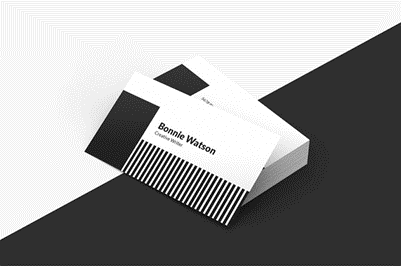
명함만들기를 위해 괜찮은 명함 템플릿을 서치해두는 것도 좋은 선택입니다. 좋은 명함 양식은 디자인적으로 보기 편하고 깔끔하며 정보를 명확히 드러내야 하는데요. 자신의 개성을 드러낼 수 있는 디자인이 포함되어 있어도 좋습니다.
Part2:명함 템플릿 사이트
1.Canva 캔바
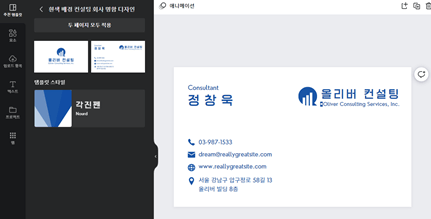
명함만들기를 하고 싶지만 디자인에 어려움을 겪는 분들을 위해 여러 가지 명함 만들기 프로그램이 있습니다. Canva 명함 메이커는 전문가들이 디자인한 명함 템플릿을 활용해 명함을 디자인할 수 있는데요. Canva 명함만들기 도구에서 그대로 쓰면 되기 때문에 많은 사용자들이 즐겨씁니다. 새 페이지를 열고 템플릿을 선택한 다음, 이미지나 글꼴을 활용하여 커스터마이징하고 인쇄 주문하면 됩니다.
2. Adobe Express
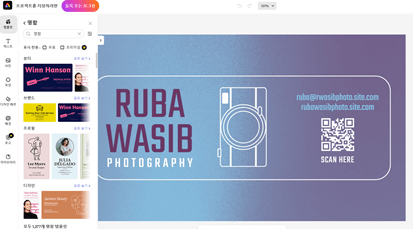
Adobe Express 또한 적절한 명함 제작 프로그램입니다. Adobe Express 무료 플랜에서 명함만들기를 하신다면 기본 편집 및 사진 효과, 수천 개의 템플릿, 2000개 이상의 어도비 폰트, Adobe Stock 로열티 프리 사진 등을 이용 가능합니다. 프리미엄 플랜은 20000개 이상의 폰트, 100GB 스토리지, 로고 및 브랜딩 추가, PDF 내보내기 등 기능이 제공됩니다.
3.미리캔버스
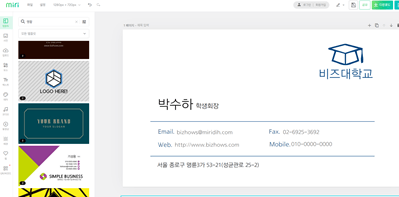
미리캔버스는 캔바와 비슷한 명함 제작 프로그램입니다. 디자인 경험이 없어도 편하게 명함만들기를 할 수 있도록 다양한 명함 양식을 제공합니다. 미리캔버스로 만든 명함 디자인은 다운로드하여 모바일 명함으로 활용하거나, 완성된 명함 디자인을 바로 인쇄 요청해서 쓸 수 있습니다. 일반 택배 배송, 퀵배송, 당일 출고 서비스 등 다양하게 제공합니다. 미리캔버스도 무료 명함 템플릿 프로그램이지만 유료 서비스를 구독하면 더 다양한 템플릿과 이미지 사용이 가능합니다.
Part3:1분안에 Boardmix로 명함 만들기
Boardmix에서 명함을 디자인하는 단계는 다음과 같습니다.
1. Boardmix 열기
먼저 Boardmix 홈페이지에 로그인하고 무료 계정을 만듭니다.로그인 후 페이지 오른쪽 상단에 있는 "협업 화이트보드" 버튼을 클릭하여 새로운 Boardmix 프로젝트를 만듭니다.
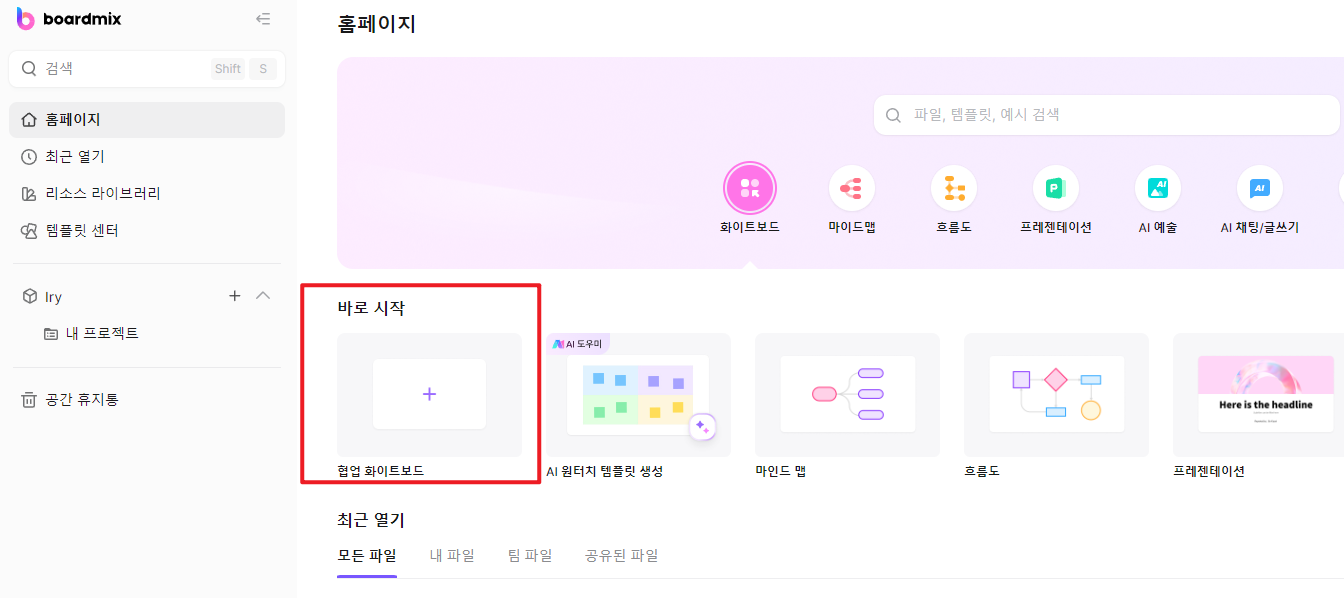
2. 템플릿 선택
Boardmix의 프로젝트 생성 페이지에서 명함의 디자인 기반으로 적합한 템플릿을 선택할 수 있습니다. Boardmix는 현대적, 심플함, 창의성 등 많은 내장 명함 템플릿을 제공합니다.
3. 내용 편집
템플릿을 선택한 후 명함의 내용을 편집할 수 있습니다.텍스트 상자를 두 번 클릭한 다음 이름, 직위, 연락처 등과 같은 개인 정보를 입력합니다.텍스트의 글꼴, 크기, 색상 등 스타일도 변경할 수 있습니다.텍스트 외에도 그림, 아이콘, 모양 등과 같은 명함의 디자인을 풍부하게 하기 위해 다른 요소를 추가할 수 있습니다.왼쪽에 있는 '모양' 패널을 클릭하고 원하는 모양을 선택하여 캔버스 위에 끌어 놓습니다.
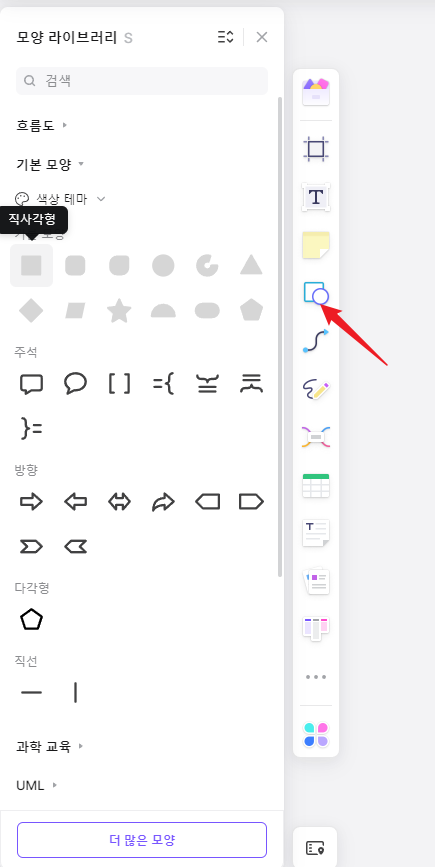
4. 레이아웃 조정
필요에 따라 요소의 위치, 크기 및 회전 각도를 조정하여 이상적인 레이아웃 효과를 얻을 수 있습니다.
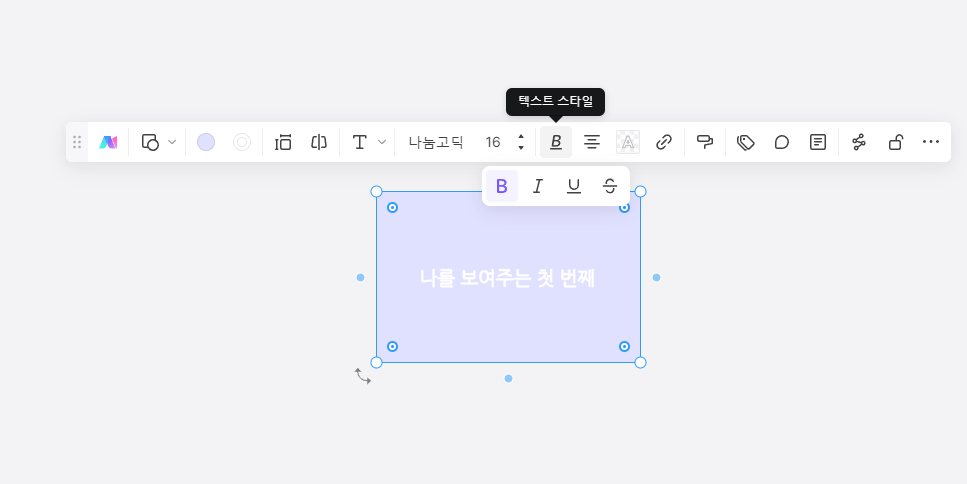
5. 협업 및 공유
디자인을 완료한 후 인쇄 또는 공유를 위해 명함을 PNG, JPG 또는 PDF 형식의 파일로 다운로드할 수 있습니다.오른쪽 상단에 있는 "다운로드" 버튼을 클릭한 후 적절한 형식을 선택하여 다운로드합니다.
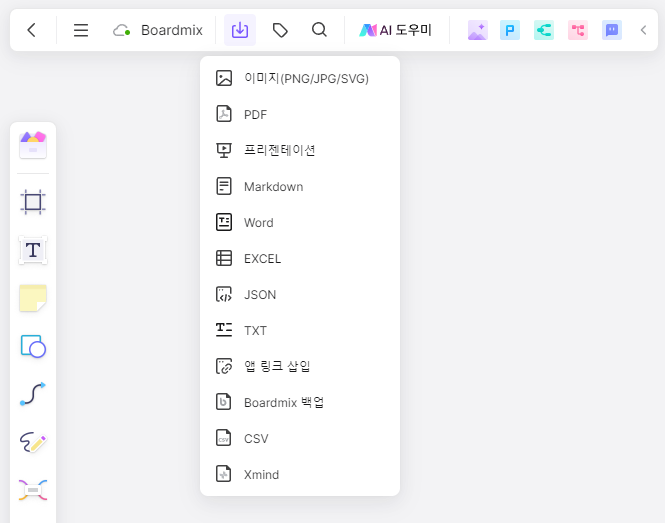
다른 명함 제작 프로그램의 명함 템플릿을 활용하는 것도 괜찮지만, 다소 개성이 부족해보일 수 있다는 점이 흠인데요. 더 심플하면서도 나만의 명함을 만들고 싶다면 명함 만들기 프로그램으로 Boardmix를 사용하는 것도 좋은 선택이 될 겁니다. 또, Boardmix는 기본적으로 협업툴이기 때문에 소규모로 함께 일하는 동료가 있다면 어떤 명함 디자인이 더 적절하게 비즈니스의 정체성을 드러낼지 코멘트를 받아볼 수도 있을 것입니다. Boardmix를 명함 제작 프로그램으로 사용하려면 미리 몇 가지 기능을 사용해보고 적절하게 텍스트를 배치해보시기 바랍니다.
마무리
지금까지 명함만들기의 기본에 대해 알아보고, 명함 제작 프로그램들 소개, 마지막으로 Boardmix 명함 제작에 활용하는 방법에 대해 말씀드렸습니다. 처음 명함을 만든다면 어떻게 해야할지 막막하지만, 익숙해지면 비즈니에서 없어서는 안될 당연한 일이 될겁니다. 모두 자신만의 개성을 그대로 드러내는 명함을 만들어보시길 바랍니다.








![[2023년] 프로젝트 관리를 위해 칸반 툴 Top7](https://cms.boardmix.com/images/kr/articles/cover/top7-kanban-tools-for-project-management.png)




